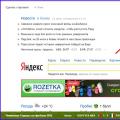Či sa informácie časom zabudnú alebo nie. A heslá, ktoré sú len súborom čísel a písmen, sa ľahšie zabudnú. V tomto materiáli vám povieme o tom, ako uhádnuť heslo pre WiFi.
Možnosť číslo 1. Pozrite sa na ukladanie hesiel WiFi na vašom počítači.
Najjednoduchší spôsob, ako uhádnuť heslo siete WiFi, je pozrieť sa na ukladanie hesiel v počítači. Pri pripojení k WiFi za pomoci notebooku resp stolný počítač Na novom je heslo na WiFi uložené a môžete si ho pozrieť. Na čo je potrebné kliknúť pravým tlačidlom myši na koniec wi-fi siete bez káblov na paneli úloh a zobraziť „Centrum pre správu sietí dvojitý prístup».
Cez Panel starostlivosti je možné vstúpiť aj do „Centra starostlivosti s prístupom Merezhy a spánku“. Pre koho otvorte Panel starostlivosti a prejdite do časti „Opätovná návšteva, stanem sa opatrovníkom“.

Potom, ako ste videli „Centrum správy oplotenia a otvoreného prístupu“, musíte kliknúť na odkaz „Správa oplotenia bez šípok“.

Ak ste vinní zo zoznamu použitých odkazov, dovtedy, ak vôbec, boli pripojené k vášmu počítaču. Aby ste uhádli heslo pre Wi-Fi, musíte v zozname vedieť, že budete potrebovať mieru a kliknite na ňu pravým tlačidlom a vyberte položku „Napájanie“.

V dôsledku toho sa vám môže zobraziť okno „The Power of the Rootless Merizh“. Mám textové pole „Bezpečnostný kľúč“. Ktoré pole bude mať heslo WiFi, čo vám ušetrí peniaze pri pripojení k sieti WiFi. Ak si ho chcete pozrieť, začiarknite políčko vedľa funkcie „Zobraziť znaky, ktoré sa majú zadať“.

Možnosť číslo 2. Pozrite sa na ukladanie hesiel na smartfóny so systémom Android.
Svoje heslo WiFi môžete tiež uhádnuť tak, že budete žasnúť nad ukladaním hesiel na smartfónoch so systémom Android. Za to, čo na vašom smartfóne môže byť ROOT práva a je nainštalovaný program Root Browser.
Otvorte program Root Browser a prejdite do priečinka „/data/misc/wifi“. Tento priečinok obsahuje súbor „wpa_supplicant.conf“. Sám v novom ukladá informácie o ukladaní hesiel vo Wi-Fi.

Súbor Tsey je možné otvoriť pomocou ľubovoľného textového editora.

Súbor „wpa_supplicant.conf“ obsahuje informácie o Wifi prepojeniach rozdelené do logických blokov s hlavičkou „sieť“. Vzhľad takýchto blokov má informácie o názve zariadenia (SSID), úspore hesla (psk) a ďalších informáciách.
Taký je aj program. Pre pomoc aký dodatok môžete vidieť všetky uložené heslá vo wi-fi bez toho, aby ste ich odhalili systémové súbory.

Prirodzene, pre roboty potrebujú programy aj práva ROOT.
Možnosť číslo 3. Pozrite sa na nastavenia smerovača.
Ak vám predchádzajúce metódy nepomohli uhádnuť heslo pre Wi-Fi, môžete si heslo pozrieť v nastaveniach smerovača. Ak poznáte prihlasovacie meno a heslo pre prístup k smerovaču, potom je zaručené, že si heslo WiFi budete môcť pozrieť.
Pre ktoré je potrebné zadať prehliadač, zadajte ho pred riadok adresy. Ak neviete, pre akú IP adresu je váš router dostupný, môžete skúsiť 192.168.1.1 a potom 192.168.0.1. Viac ako čokoľvek iné bude váš smerovač dostupný pre jednu adresu.
Ak ste zabudli svoj preukaz v sieti, nemôžete sa k nemu pripojiť prostredníctvom iného zariadenia a nemôžete získať prístup k počítaču - pomôžeme vám našimi pokynmi, ako skontrolovať heslo WiFi v systéme Android.
S ich pomocou dokážete rozpoznať všetky potrebné informácie, a to iba pomocou smartfónu alebo tabletu keruvannyam Android OS.
Metóda 1: Hľadanie pomocného systému súborov
Samy švédsky spôsob rozpoznať kódové slovo – prečo sa čudovať pomoci systému mobilných gadgetov.
Na preukázanie rešpektu, že metóda vikonatizácie je možná len v takom prípade, keďže smartfón bol predtým pripojený k hlavnému smerovaču.
Android sa riadi rovnakým princípom ako Unixové systémy. Základom pre vyvolanie všetkých funkcií systému je okremі konfiguratsіynі pokazniki, yakі mіstjat nebhіdnі nаshtuvannіa operačný systém.
Všetky smrady sú tiež uložené v rovnakých možnostiach konfigurácie. Môžete sa na ne pozrieť, byť akýmsi koristuvachom, na telefóne ktorého sú nainštalované práva root.
Pre verzie OS bez supersprávnych povolení nie je možné kontrolovať systémové zmeny. Nasleduj inštrukcie:
- Choďte k dirigentovi. Odporúča sa používať Total File Commander alebo ES File Explorer a črepy a programy budovy zobrazia všetky typy údajov, takže ich pridám do pamäte;
- V hlavnom prehliadači zvoľte "Pamäť telefónu povolená" (nie karta SD);
- Prejdite do adresára data/misc/wifi/;
- Od otca, ktorý to videl, nájdite wpa_supplicant.conf. Pre staršie verzie OS Android môžete pomenovať matku, ktorá pozostáva len z niekoľkých čísel, takže stačí pridať kópiu objektu s rozšíreniami. CONF, kým nepoznáte dokument s požadovaným priestorom.
Otvorte súbor znalostí. Yogo namiesto toho, aby sa objavil v konzole, bude vyzerať takto:
Nový ich uloží a všetky potrebné parametre na nastavenie.
Riadok PSK má hodnotu hesla. V tomto prípade bude kódové slovo na pripojenie k sieti Wi-Fi WLAN_P6 „abcdoorioo“.
Nový bude mať nastavenia pre všetky smerovače pripojené k telefónu.
Metóda 2. Prehliadač wiki
Táto metóda neovplyvňuje viditeľnosť práv supercorristuvacha na inteligentnom zariadení.
Pre vikonannya zavdannya potrebujete iba prehliadač, ktorý z'ednannya s globálnym opatrením.
Táto metóda je podobná tomu, ako sa môžete pozerať na údaje Wi-Fi na skvelom počítači.
Nasleduj inštrukcie:
- Pripojte sa k smerovaču, ku ktorému sa musíte pozrieť;
- Teraz otvorte prehliadač. Odporúča sa hacknúť Chrome, Opera alebo Firefox. Prehliadače Qi dokážu jednoducho zobraziť všetky funkcie siete Wi-Fi;
- Do panela s adresou zadajte adresu miestneho hostiteľa 127.0.0.1 alebo 127.0.0.0. Rôzne modely môžu vyhrať, ak existujú dve adresy, potom ich zadajte nasledujúcim spôsobom, kým sa prehliadač nezobrazí na konci na autorizáciu (pojmy „prihlásenie“ a „heslo“);
- Zadajte Prihlásiť sa– admin a heslo- správca. Ak pár údajov pre vstup neprišlo, pozrite sa na požadovanú hodnotu na spodnom paneli smerovača a skúste to znova;
- Po úspešnej autorizácii v prehliadači sa automaticky aktualizuje. Prejdite na kartu „Zabezpečenie“. Môžete sa pozrieť na kľúč a zmeniť ho.
Upozorňujeme, že nastavenia v prehliadači vám pomôžu zmeniť základný kľúč a množstvo ďalších nastavení smerovača pomocou smartfónu alebo tabletu.
Metóda 3. Wiki tretej strany
Môžete sa pozrieť na konfiguráciu veľkého počtu sietí pomocou ďalších programov tretích strán.
Umožňujú nezávislé systémové súbory shukati. Všetky potrebné informácie o novom budú uvedené v dodatku a ručne zostavené vo forme tabuľky.
WiFi Key Recovery je jedným z takýchto nástrojov. Hlavné okno programu zobrazuje informácie o názve vytáčania smartfónu a presnej hodine zvyšok aktualizácie konfiguračné súbory.
Nástroj automaticky zobrazuje informácie o Wi-Fi. Koristuvach vie poznať konkrétne spojenie pre dodatočné textové pole pre vtip.
Stačí zadať názov potrebného opatrenia, aby sa v zozname spojov vyšvihol na prvé miesto.
Spojenie skinu je rozdelené na okrem_ blokov, skin pre niektoré môže mať nasledujúce parametre:
- SSID- Im'ya skôr vikoristovuvany router;
- PSK- Riadok s heslom pretrepte;
- KEY MGMT- názov typu šifrovania, pretože je víťazný pre konkrétne opatrenie.
Opätovná návšteva kľúča Wi-Fi v systéme Android vám umožní rýchlo rozpoznať informácie na vstup do siete smerovača.
Týmto spôsobom môžete pripojiť ďalšie miniaplikácie bez toho, aby ste museli znova prezerať kľúč počítača.
Tematické videá:
Často sa vyskytujú situácie, keď je potrebné vedieť rozpoznať heslo wifi router. Nedá sa to nazvať nenacvičeným postupom. Materiál vám povie o anonymných možnostiach tak, že posledným kľúčom požiadate o prístupový kód pre rôzne operačné systémy.
Rozpoznajte šetriace heslo wi-fi siete v systéme Windows
Postup Varto z'yasuvati hľadá kód v mysliach domácnosti.
Odhalenie hesla Wi-Fi v systéme Windows 7
Je potrebné spustiť riadiace centrum pre opatrenia a prístup. Aby som sa tam dostal hlasným kliknutím na ďalšie tlačidlo, pridám vstup podľa obrázka wi fi, ktorý sa rozprestiera v spodnej časti pracovného priestoru systému Windows. V ponuke sa zobrazí zoznam smerovačov, kliknite na požadovaný názov. Ďalším spôsobom je postupne vybrať "ovládací panel" - "merezha" a zmeniť názov.
Vіdkrivaєmo adminіnnya drotovymi merezhami. Objaví sa podobnosť pratsyyuchih liniek. 2 krát na z'ednannya. Potom prejdeme do sekcie zabezpečenia, klikneme na klávesy pre výber kombinácií, ktoré sa inštalujú.
Opätovná návšteva hesla siete bez droto v systéme Windows 8
Kliknutím na ikonu wi fi, ktorá sa nachádza v spodnej časti monitora, si môžete uložiť všetky heslá od svojho priateľa.
Ak chcete zobraziť zoznam mien, musíte umiestniť kurzor myši na vybrané a kliknúť. Potom stlačíme rozdelenie „aby sme sa pozreli na silu spojenia“. Na konci zašepkajte, prejdite do "bezpečnosti", potvrďte kliknutím u klienta pre zobrazenie kódov.
Ako nájsť heslo na počítači so systémom Windows 10 a Windows 8.1
Je možné spustiť procedúru poshuk v systémoch 8.1 a 10. V prednej časti línie sa odporúča prehodnotiť, čo bolo pridané k bezkorenovej hranici, ktorej kľúč je potrebné poznať. Ak chcete zistiť heslo Wi-Fi prostredníctvom počítača, malo by to byť takto:
- Na zadnej strane otvorte panel keruvannya, prejdite do stredu keruvannya s rebrami. Kliknite na varovný znak, čím sa upozornenie vymaže. Poďme rozbiť parametre. Kliknite na TsUS. V systéme 8.1 s medveďom kliknite na ikonu Wi-Fi, ktorá sa nachádza nižšie.
- V riadiacom centre stlačia záložku, de sa pozrieť na signály, čo majú hrať. Na relé, ktoré sa zdá byť, visí linka, kým sa počítač nepripojí aktuálna hodina. Volajú ju.
- Na vіknі vіdpravlyayutsya v "pannosti opatrenia bez šípok", na pobočke "bezpeka" čakajú na to, aby boli zvolené kombinácie, ktoré by mali byť zavedené. Poznanie kódu pre Wi-Fi je viditeľné na počítači.
Ako skontrolovať heslo pre neaktívnu sieť bez droto v systéme Windows
Metódy, ako rozpoznať wi-fi kód, prezerané skôr, kontrola držby, zaregistrované na budova dvora. Na ďalšie spojenie je potrebné použiť kombináciu, winkone, stop príkazový riadok. Postup, ako zobraziť heslo pre Wi-Fi na prenosnom počítači:
- S právami správcu spustite príkaz a zadajte text „netsh wlan show profiles“.
- Z'zobrazí sa zoznam z usima s polovicami. Kombinácia bola uložená v počítači.
- Zmeňme názov prístupového bodu podľa schémy „netsh wlan show profile name=name_name_key=clear“. Zahŕňa aj znamenie prihrávky, kombináciu labiek.
- Na monitore sa zobrazia informácie o bezdrôtovom pripojení. Navіvshi kurzor na riadku "v kľúči", koristuvach poznať kód pre zadanie vayfayu.
Kontrola uložených hesiel v oknách wi-fi pre pomoc wirelesskeyview
Takýto nástroj vám umožní poznať heslo na počítači, schôdzky pre bezpečné z'ednannya a uložené na PC. Potrebujete bezplatný program WirelessKeyView. Program je možné stiahnuť pre Windows 7,8,10. Program Rozmír ukladá 70kb.
DÔLEŽITÉ! Antivírus môže nesprávne použiť nástroj a ukázať ho ako nebezpečný, program zobrazí tajné informácie, ktoré vám umožnia prístup k heslám. Nemusíte prepínať – nedostávate denné prehľady.
Hneď ako otvorili službu cez Administrátora, zobrazí sa tabuľka uloženia kódov pre Wi-Fi. Vyzerajte takto:
Ako žasnúť nad ukladaním hesla wi-fi v systéme Android
grimasy mobilný internet. Telefóny sa často menia, takže keď hľadáte Wi-Fi na novom gadgete, coristuvach odhalí, že zabudol prístupový kód.
Heslo si môžete pozrieť ako wi-fi pomocou programu RootBrowser. Hlavový spínač je ten, kto neprišiel k routeru skôr ako majiteľ smartfónu, je pre neho problematickejšie poznať kód. Okrem funkčnosti gadgetu rozšírení s vylepšením podobných nuancií bolo do systému pridaných veľa nástrojov. Pokrokovská keramika, ako môžete získať wi-fi:
- stiahnite si RootBrowser do miniaplikácie pre Android;
- spustiť kliknutím na ikony vyhľadávacieho systému;
- vyberte objekt "Údaje", prejdite na položku "Rôzne";
- objaví sa zoznam, na wifi sa stlačí nováčik;
- vyhľadajte súbor wpa_supplicant.conf a vyhľadajte ďalší textový dokument.
Na zhromažďovanie údajov má priestor servera informácie spojené s prístupovými bodmi bez šípky, ku ktorému je pripojený telefón. Shchob z'yasuvati vtracheny kód, vtip signál v riadku "psk".
Ako rozpoznať heslo cez webové rozhranie smerovača
Bez ohľadu na to, môžem ovládať IP adresu. Iní pracujú na etikete, prešívaní golierov. V pokynoch v distribúcii je potrebné nastaviť ďalší kľúč. Veľa ľudí si cvrliká, ako zistiť heslo z vašej wifi pre ďalší router.
Pripojím sa k spevokolu o pomoc alebo wi-fi. Potom do otvoreného riadku prehliadača zadajte adresu 192.168.1.1 a zadajte heslo a prihlasovacie meno oblіkovogo záznam s právami na prispôsobenie. Počty zhliadnutí sú duplicitné. Ak je ich priveľa, smrad často vyzerá ako admin a admin. V čase úspechu sa objaví strana s parametrami smerovača.
Treba sa poopraviť v rozdelení obrany bezkoreňovej rastliny, tam si kombináciu môžete prehliadnuť.
Pridané programy pre prístup
Najlepšie možnosti nájdete v hesle wi-fi zo smerovača v počítači, preskúmajte ďalšie spôsoby. Fahіvtsami rozrobili programy a nástroje, ku ktorým bol pripojený počítač alebo laptop. Pozrime sa na programy, ako si s týmito funkciami dobre poradiť.
WiFi Password Decryptor
Predpokladá sa, že zdroj bude rozpoznaný zabudnuté heslá pre wifi. Softvér prehľadá počítačový systém a dešifruje prístupový kľúč linka bez šípok. Program sa nainštaluje rýchlo, nemusíte umierať každý deň. Postup vyzerá takto:
- zavantazhiv, že po vytvorení bezpečnosti tlačia na „takmer inšpiráciu“;
- o niekoľko sekúnd systém zobrazí SSID a heslo v HEX formáte.
V dôsledku toho koristuvach pat im'ya z'ednannya, typ a bezpečnostné parametre. Okrem toho program predstavuje operačný systém. Nový zoznam prevzaté zo špeciálneho súboru.
Hodinu budem hladat informacie o softverovom zabezpeceni, procesor a RAM je najmenej, takze chyba nema vplyv na produktivitu OS. Program sa spustí rýchlo, automaticky prehľadá počítač a zobrazí presné kľúče hesla. Zjednodušené funkcie dávajú možnosť prepáliť skóre nepriznaným skórujúcim hráčom.
WirelessKeyView
Nir Sofer vyvinul program. Yogo stiahnuť z oficiálna strana vytváranie. Jazykom systému je angličtina. Dodatky na nahradenie filmu sa neprenášajú, ale môžete nainštalovať russifier. Postup na určenie hesla smerovača:
- Postarajte sa o bezpečnosť výberom požadovanej verzie, ktorá je kompatibilná s operačným systémom počítača.
- Program je archivovaný, takže o archíve musíte vedieť. Ak Russifier nie je potrebný, spustí sa súbor WirelessKeyView s príponou „.exe“. Akoby sa pozerali cez pomoc sprievodcu, potom by sa tvárili ako program.
- Na spustenie zabezpečenia dievčatá stlačia dokument z obrázku kľúča.
- Na prenos obsahu do ruského jazyka je potrebný špeciálny súbor, ktorý sa nachádza v spodnej časti stránky. Stačí skopírovať priečinok z programu.
- Pre rusifikáciu obsahu pomenujem dokument „WirelessKeyView_lng“ v priečinku s programom.
- Spustíme jogu s príponou „.exe“. Mittevo z'zobrazí zoznam údajov o bezdrotovі bodoch.
- Názov objednávky je uvedený na stovpchik z im'yam merezhі, kombinácia je zadaná v kľúči.
- Ak nebolo možné nainštalovať hnedú opravu, názov pripojenia sa zmení v stĺpci Názov siete (SSID) a kód v stĺpci Kľúč (Ascii).
Je to tiež jednoduchá možnosť, napríklad vymazanie hesla pre wifi, ale program môžete použiť na prehľadnosť protokolov k šifre WEP / WPA.
WiFi Password Revealer
Tse je jednoduche, ruchna to bezplatná pomôcka, že existujú veľké možnosti na vyhľadávanie a inováciu použitých kombinácií. Výhody programu:
- skenuje a zobrazuje informácie o pripojení v priebehu niekoľkých sekúnd;
- automaticky ukladať kľúče v prístupe k textový vzhľad, Virushaє do schránky;
- obslužný program môže vidieť kód a nainštalovať nový;
- šíri možnosť šifrovania a nekonzistentnosť spojenia.
Keď budete mať záujem, program otvorí "WiFi Password Revealer Installer". Nastavte potrebné jazykové rozhranie a nainštalujte službu. Ak chcete spustiť, kliknite na ikonu. Pozrite si zoznam opatrení, potrebujete poznať potrebu a stlačte piktogram „Plus“ pre názov. V riadku, kde je napísané Heslo, sa vyžaduje požadovaný kód pre prístup k Wi-Fi.
Programy pre zlo
Takýchto služieb bolo málo, ale nie je ich veľa správnym spôsobom. V , ako pre štandardné počítače, tak pre mobilné zariadenia. Po zrýchlení metódou premostenia paketových dát môžete prísť k cudzej taške a koristuvatisya bez nákladov na internet a prehliadač. Nie je to tak dávno, keď sa použil prvý WPA, slovníky boli zastosovuly, ako keby vipadkovo prehodilo heslo na triedenie kombinácií. Tse odniesol skoro o ôsmej.
Ak ste prešli na inú verziu, zdroje winkli, naučte sa prístupový kód pre 15 kreditov. Pre koho je softvér porazený, je uvedené, že názvy sú pevné a že je skontrolovaný.
Prenos dátového balíka za pomoci programu commview
Spustite program za chodu a spustite ho. Vaughn okamžite podporuje vývoj aktualizovaných ovládačov pre čo najkratšie fungovanie. Pre umožnenie inštalácie je potrebné zaškrtnúť značku. Poďme znova využiť majetky.
Otvorte CommView a prejdite na kartu "Pravidlá". Kliknite na objednávku z položiek "sklad", "dátum balíkov". Potom prejdite v nastaveniach na hlavné rozdelenie a označte ho začiarknutím, prvá a ôsma bunka.
Potim v_dkrivayut "zapamätanie si pamäte". V riadkoch, kde je uvedený najväčší počet riadkov a vriec vo vyrovnávacej pamäti, zadajte 20 000 a 20 za deň. Potom odstráňte súbory denníka a začiarknite políčko automatického ukladania. Zadajte hodnotu:
- maximálna veľkosť katalógu 200;
- Priemerná veľkosť súboru je 5.
Kliknite na pole "zakhoplennya" v hlavnom okne. V procese opätovného overenia má pravák riadky, ktoré ukazujú dostupné body Wi-Fi. Bod na konci postupu.
Potom stlačte kombináciu Ctrl+L a uložte súbory s príponami.sar. Vono je potrebny na robota s utocnym nadstavkom.
Aircrack-ng Wiki
Aykrak - balík, ktorý vám môže pomôcť nájsť prístupový bod bez roamingu, preniesť prevádzku a prejsť na nový nájdený kľúč.
Získajte zdroj pre zlé Wi-Fi na notebooku alebo počítači a spustite jogu. Vіn zdіisnyuє opätovné overenie všetkých rôznych kódov - WEP/WPA/WPA-2-PSK Používame šifrovacie algoritmy, najobľúbenejšie medzi zariadeniami uväzovanie bez šípok, bude rozšírený o zistenie nekonzistentnosti Algoritmus diy:
- pri spustenej službe prejdite na distribúciu „Aircrack-ng“;
- v riadku "Názvy súborov" nastavte adresu súboru výpisu zo zaplavenej prevádzky (súbor sa odstráni pri použití programu CommView for WiFi);
- v poli šifrovania „Šifrovanie“ stlačte „vpa“;
- pri položke Zoznam slov je adresa iná, aby sa pomstila veľká databáza možností prístupových kódov;
- v dodatkovyh nalashtuvannyah Zrušte začiarknutie políčka "Rozšírená možnosť";
- tiež uveďte v riadku „Specify ESSID“, zadajte názov prepísanej prevádzky;
- znova zaškrtnite položku „Určiť BSSID“, zadajte do riadku MAC adresu, ako je v tom istom programe u vkladateľa „univerzita“;
- potom stlačte Spustiť a skontrolujte správny kľúč.
Skladateľnosť kombinácie pridáva až hodinu farbenia. Môžete prejsť niekoľkými dňami až do 12 a viac rokov.
DÔLEŽITÉ! Navit koristuyuchis softvérová bezpečnosť, postup na dokončenie nie je jednoduchý, možno sa vám to nepodarí na prvýkrát.
Android program WPS Connect
Bez ohľadu na tých, ktorých systém ochrany heslom sa zlepšuje, nech sa zlo ešte viac rozmnoží. Jedným z prepísaných programov je WPS Connect. Program Tsіkava, pretože vám umožňuje nielen prísť na druhú stranu, ale aj chcieť vidieť ostatných. Ale obchádza systém WPS. Princíp fungovania programu:
- zavantazhuyut program z trhu Play;
- prejdite na nový a kliknite na ikonu aktualizácie;
- program na využitie všetkých opatrení, ktoré sú dostupné pre prílohu;
- vyberte si byť ako a skúste zadať dostupné heslá;
- začiarknite jedno opatrenie a stlačte "vyskúšať";
- vedieť požadované heslo sú spojené s hranicou;
- hovorí sa "pripojené", čo znamená, že operácia bola úspešná, stlačte tlačidlo "zavrieť".
Ako obnoviť heslo zo smerovača do štandardnej továrne
Ak ste zabudli kombináciu a prihlasovacie meno smerovača, neponáhľajte sa a vynechajte parametre. Odporúča sa zaviesť štandard správca údajov a admin. Vyhlásenia o prístupe môžu byť uvedené aj na samotnom štítku. Ak je to marno, odhoďte priviazanie.
DÔLEŽITÉ! Resetovaním údajov sa vyhodí nielen prihlásenie s heslom, ale aj údaje resetovať nalashtuvan, yakі predstavil koristuvach. Prílohu je potrebné obnoviť.
Postup na dokončenie je jednoduchý: na smerovači je potrebné ho otvoriť pomocou hostiteľského objektu na 12 sekúnd. Vіdnovlyuєmo parametre, črepy smradu sú vyhodené do továrenských. Ak chcete prejsť na prihlasovací panel, zadajte predvolené heslo a prihláste sa.
Podbagy
Postup, ako rozpoznať váš kód Wi-Fi, je nemotorný. Pre koho je potrebné byť správcom dňa, nestavajte sa na obranu proti zlu. Aby ste zabezpečili svoju Wi-Fi v prípade kríženia, je potrebné dodržiavať pravidlá: nikomu nehovorte prístupový kód, zmeňte heslo a prihláste sa na router. Ako samotný koristuvach, ktorý zabudol na kombináciu, môžete urýchliť, či už pomocou vyššie opísaných metód.
Dnes sa pozrime na tú najjednoduchšiu situáciu, s ktorou môže mať matka kože pravdu. Je to povolené, už ste sa prihlásili bodnutie bez šípok doma nový smartfón a heslo pre Wi-Fi bolo zabudnuté. Chi môže jogo z'yasuwati bez toho, aby ste vstúpili do ? Môžete zrobiti tse zovsіm nie tak hladko!
Aký je problém so zabudnutím hesla Wi-Fi?
Pokiaľ je bezdrôtové pripojenie už pripojené k prílohe, napríklad k notebooku, musíte zapnúť systémovú lištu na pracovnom stole. Pri novom budete poznať ikonu pripojenia. Umiestnite naň kurzor a stlačte tlačidlo myši vpravo. Zobrazí sa ponuka, v ktorej musíte kliknúť na položku „Centrum správy merezhinov a spánku“.

Predtým, ako uvidíte bočný prehľad hlavných vyhlásení o opatrení. Na získanie rešpektu k menu v ľavej časti žily - jeden z bodov sa nazýva "Keruvannya bez šípok". Kliknite na nový.

Vidchinitsya ešte raz. Majte nový zoznam tichých merezh, s ktorými sa trápite alebo s nimi. Je potrebné zvoliť merezhu, ako víťaznú naraz. Stlačte pravé tlačidlo myši, zobrazí sa ponuka. V ponuke stlačte „Napájanie“, ako je znázornené na snímke obrazovky.

Vіdkryєtsya vіkno panovačný tієї drotovoї merezhі, yak vy choyno vybral. Prejdite na kartu „Zabezpečenie“. Bude to šprot bodov. Začiarknite políčko vedľa slov „Zobraziť znaky, ktoré sa majú zadať“ a vaše heslo Wi-Fi sa zobrazí v riadku „Bezpečnostný kľúč“.

Yogo môže byť zlý na pripojenie iných prístavieb k plotu bez šípok.
Rozhranie smerovača Wikoristovuemo
Nie je potrebné špecifikovať viac spôsobov cvičenia. Napríklad ako router sa pripojíte k počítaču a budete distribuovať internet len pre mobilné prílohy. Preto priradený pokyn nie je viditeľný. Kde je to jednoduchšie a tam si pozrite heslo.
Ak chcete zadať rozhranie smerovača, prihlasovacie meno a heslo, budete musieť rozpoznať adresu. Ako ip-adresu zavolajte na 192.168.1.1 alebo 192.168.0.1 ako prihlasovacie meno - admin a heslo osy by malo byť uložené podľa modelu smerovača. Okrem toho je možné zmeniť heslo, takže to musíte vedieť, aby ste vstúpili do rozhrania. Pred prejavom sú tieto informácie duplikované na zadnej strane smerovača:

Keď prejdete do rozhrania smerovača, zistite, ktorý z nich je platný pre Wi-Fi. Tu môžete nájsť položku ako zdieľaný kľúč WPA alebo „šifrovací kľúč“. Objednávka іz cim odsek vi brachite heslo. Ak chcete vedieť počet záznamov pod hviezdičkami, zaškrtnite políčko v položke „Zobraziť heslo“.

Ako bachit, nič skladacie. Ale schob v budúcnosti, nepúšťajte sa do takýchto trikov, je lepšie zapísať si heslo pre Wi-Fi so študentom alebo na papier Arkush.
Ako ukazujú štatistiky, väčšina z nás to raz urobila Wi-Fi bod a keď k nemu pripojíte svoje prílohy, zabudnite heslo k meraniu Wi-Fi. Tak, ako robiti, ako ste zabudli heslo k prístupovému bodu Wi-Fi?
Ak ste zabudli heslo k sieti Wi-Fi, existuje niekoľko možností na vyriešenie problému:
Možnosť číslo 1- Prejdite do nastavení smerovača a pozrite si heslo pre nastavenia, pre ktoré však potrebujete heslo pre smerovač
Možnosť číslo 2- Ak si nepamätáte heslo k smerovaču, budete musieť smerovač resetovať a znova nastaviť
Možnosť číslo 3- A predsa máte počítač s operačnou sálou systém Windows 7 alebo Windows 8 sa už pripája k sieti Wi-Fi – je to teda jednoduchší a inteligentnejší spôsob. O novom mi th budeme hovoriť v tsіy statti.
Rozpoznať heslo Merezі WiFi v systéme Windows 7.
Ak je na vašom počítači nainštalovaný OS Windows 7, prejdite na (Štart > Panel vytvrdzovania > Centrum vytvrdzovania s kĺbmi a dvojitým prístupom) a v ľavej časti okna vyberte položku ponuky „Aktuálne s bezkorenovými pruhmi“

Vіdkriєtsya vіkno zі zoznam všetkých bezdrotovyh merezh, ku ktorým ste, ak niečo, boli pripojené. Vyberte číslo, ktoré chcete rozpoznať heslom a kliknite na koniec myši ľavým tlačidlom myši. Vidkryєtsya vіkno "Sila reťaze bez koreňov":

Vyberte kartu "bezpečnosť". Zostávajúce pole na tejto karte je tzv "Kľúč bezpečnosti opatrenia", Nové, pre ktoré mám heslo Wi-Fi pripojenie na internet Merezha. Ale na zámok sa víno objaví v uzavretom pohľade, aby bolo možné odškrtnúť heslo "Predstavte si znaky, ktoré by sa mali zaviesť". Os vi a dіznavsya heslo vіd zlúčiť Wi-Fi.
Napríklad Windows 7 SP1 Manažment šípok Našiel som ešte jeden alternatívny spôsob, ako vyhrať "Sila reťaze bez koreňov": V pravom dolnom rohu panela stlačte deň v roku na ikone okraja a zalomte "Centrum pre správu zariadení a prístupu do spálne".

viem že vieš "Centrum pre správu zariadení a prístupu do spálne", len raz v ľavom menu máme položku "Zmeniť parametre adaptéra"

V okne vyberte ikonu vašej linky bez šípok a kliknite na ňu pravým tlačidlom myši, v zobrazenom podmenu kliknite na položku "mlyn", pri nadchádzajúcom vіknі "Sila reťaze bez koreňov", No dajme tomu pri prvej možnosti – vyberte záložku "bezpečnosť" a začiarknite políčko "Predstavte si znaky, ktoré by sa mali zaviesť"

Poznámka. Na zobrazenie bezpečnostného kľúča budete potrebovať práva správcu.
Ako rozpoznať heslo pre WiFi v systéme Windows 8
Rozpoznať Heslo pre WiFi v systéme Windows 8 spodná časť je jednoduchšia v systéme Windows 7. Presuňte kurzor myši do pravého horného rohu obrazovky. Zobrazí sa menu, je potrebné, aby nový vybral položku Parametre:

Na ľavom spodnom záhybe je ikona známa Merezha. Kliknite na nový. Zobrazí sa zoznam merezh bez šípok. Vyberiem si merezhu a kliknem na ňu pravým tlačidlom myši. Ak máte tablet so systémom Windows 8, stačí kliknúť na plot a dotknúť sa ho. Otvorte ponuku dremelless sieťky:

Vybraná položka Pozrite sa na silu spojenia. Zdá sa, že je to rovnaké ako v systéme Windows 7:

Prejdite na kartu Bezpeka. Označené začiarknutím Zobrazte znaky, ktoré je potrebné zadať. Toto je heslo pre Wi-Fi merezh.